- Sửa lỗi video bị mờ, âm lượng thấp, giật hoặc màn hình đen.
- Sửa chữa các video không thể mở được do hư hỏng trong quá trình lưu trữ, chuyển đổi hoặc truyền tải.
- Sử dụng công nghệ AI để khôi phục chất lượng video, độ phân giải, bộ mã hóa, tốc độ bit và nhiều thứ khác.
6 phần mềm sửa video bị mờ tốt nhất năm 2025: Bạn thích phần mềm nào hơn?
Các video bạn tải xuống có bị mờ, nhiễu, không rõ nét hay thậm chí mất nét không?
Những vấn đề này có thể ảnh hưởng đáng kể đến trải nghiệm xem của bạn và có thể khiến bạn bỏ lỡ những chi tiết quan trọng trong cảnh quay. May mắn thay, nhiều nhà phát triển đã nhận ra vấn đề này và phát hành sửa lỗi video bị mờ dễ sử dụng ngay cả khi không có kinh nghiệm xử lý thông số video. Tuy nhiên, chất lượng của các công cụ này rất khác nhau, vì vậy điều cần thiết là phải nghiên cứu kỹ lưỡng trước khi lựa chọn sản phẩm.
Bài viết này đã tổng hợp danh sách 6 phần mềm chỉnh sửa chất lượng video dễ sử dụng nhất hiện có trên thị trường, kèm theo phần giới thiệu và ưu nhược điểm tương ứng. Vui lòng đọc kỹ và chọn phần mềm phù hợp nhất với nhu cầu của bạn.
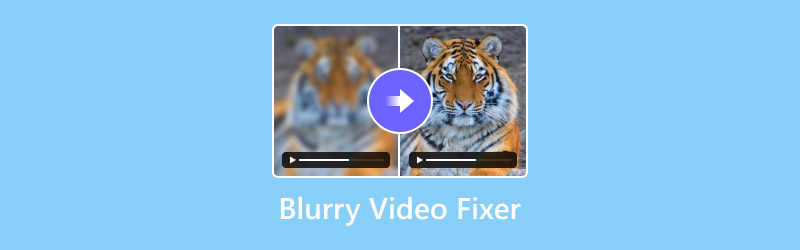
NỘI DUNG TRANG
Phần 1. Top 6 phần mềm sửa lỗi video bị mờ năm 2025
Hãy đi thẳng vào vấn đề chính. Chúng ta sẽ xem xét 6 công cụ sửa lỗi mờ được giới thiệu trong bài viết này, chức năng của chúng, cũng như ưu và nhược điểm của từng công cụ.
Sửa video Vidmore
Hãy bắt đầu với Sửa video VidmoreĐây là một công cụ được thiết kế để sửa chữa video bị hỏng vì bất kỳ lý do gì. Cho dù video của bạn bị mờ, vỡ hạt, nhiễu hạt, âm thanh yếu hay bị giật khi phát lại, phần mềm máy tính này có thể khôi phục video về trạng thái ban đầu chỉ với một cú nhấp chuột. Thậm chí, nó có thể sửa chữa các tệp hoàn toàn không thể phát hoặc bị mất dữ liệu.
Để sử dụng Vidmore Video Fix, tất cả những gì bạn cần làm là tải lên video bị hỏng và một video mẫu được quay bằng cùng thiết bị bị hỏng. Phần mềm sau đó sẽ sử dụng video mẫu này để khôi phục hình ảnh của video.
Chúng ta có thể tóm tắt các tính năng chính của nó như sau:
Sau đây là hướng dẫn sửa video bằng Vidmore Video Fix.
Bước 1. Tải xuống và cài đặt Vidmore Video Fix.
Bước 2. Nhấp vào nút dấu cộng màu đỏ ở bảng bên trái để tải lên tệp video bị hỏng hoặc không phát được.

Bước 3. Tìm một video đang hoạt động được ghi bằng cùng một thiết bị hoặc đến từ cùng một nguồn với tệp bị hỏng. Đảm bảo cả hai video đều có cùng định dạng.
Nhấp vào nút dấu cộng màu xanh ở bên phải để nhập video mẫu này làm tài liệu tham khảo.

Bước 4. Với cả video bị hỏng và video mẫu đã được thêm vào, hãy nhấp vào Sửa nút để bắt đầu khôi phục.

Nhấp chuột Xem trước để kiểm tra kết quả.
Nếu bạn hài lòng với nó, hãy nhấp vào Tiết kiệm để xuất video đã sửa sang máy tính của bạn.
Wondershare Repairit
Tương tự như Vidmore Video Fix, còn có một công cụ hữu ích khác giúp xử lý video bị mờ trên máy tính để bàn là Wondershare Repairit. Giống như Vidmore Video Fix, công cụ này hỗ trợ sửa chữa video bị hỏng trong mọi trường hợp, chẳng hạn như không đủ dung lượng lưu trữ, hư hỏng vật lý trên thiết bị lưu trữ, phần mềm video bị lỗi, lỗi tệp, hư hỏng trong quá trình truyền tải, v.v. Không chỉ video, Wondershare Repairit còn có thể sửa ảnh bị mờ, tệp, âm thanh và email. Bạn không còn phải lo lắng về việc mất bất kỳ dữ liệu quan trọng nào nữa.
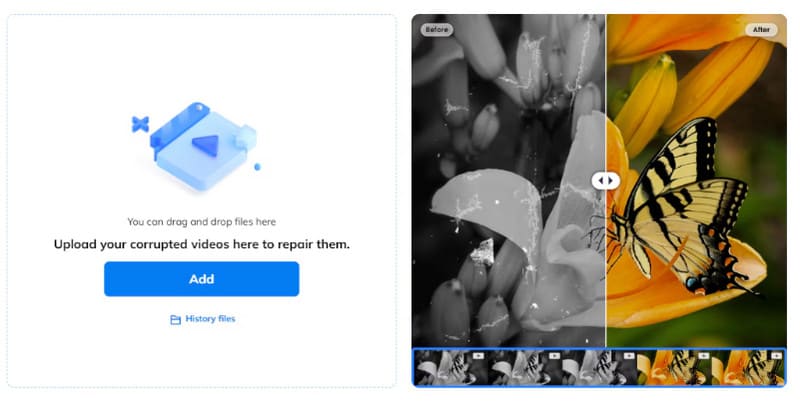
Ưu điểm:
- Dễ sử dụng, ngay cả với người mới bắt đầu.
- Khả năng tương thích cao. Có thể sửa chữa hầu hết các định dạng video phổ biến.
Nhược điểm:
- Giá đăng ký rất đắt.
- Phiên bản miễn phí có chức năng hạn chế.
Fotor Video Clearer
Bạn có video định dạng MP4, WMV, MOV, VOB, AVI và WebM bị mờ và hỏng? Chỉ cần gửi chúng trực tuyến đến Fotor Video Clearer để sửa chữa. Không cần tải xuống hay cài đặt bất cứ thứ gì. Công nghệ làm rõ video AI của ứng dụng có thể tự động loại bỏ hiện tượng mờ, điều chỉnh độ sáng và cân bằng màu sắc.
Sau khi quá trình sửa video hoàn tất, bạn có thể tải xuống kết quả có độ nét cao hoặc chia sẻ trực tiếp trên các nền tảng mạng xã hội.
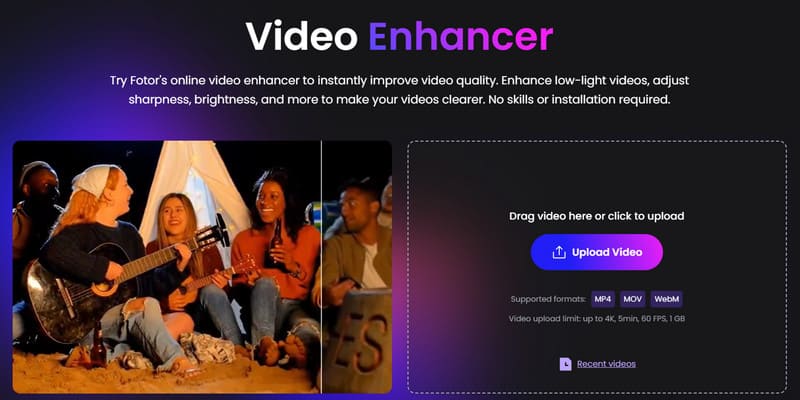
Ưu điểm:
- Phù hợp để xử lý video trên mạng xã hội (như TikTok và Instagram).
- Không có giới hạn về thiết bị; có thể sử dụng trên cả thiết bị di động và máy tính để bàn.
Nhược điểm:
- Hỗ trợ một số định dạng video hạn chế.
- Hiệu suất kém khi xử lý video dài, dễ bị sập hoặc treo.
Media.io Video Clearer
Ngoài ra còn có một trình làm rõ video có thể sử dụng trên cả điện thoại di động và máy tính - Media.io Video Clearer. Điểm mạnh của công cụ trực tuyến này nằm ở khả năng hỗ trợ điều chỉnh thủ công độ rõ nét, độ sáng, độ phân giải và màu sắc, cũng như xem trước hiệu ứng theo thời gian thực trước khi xuất.
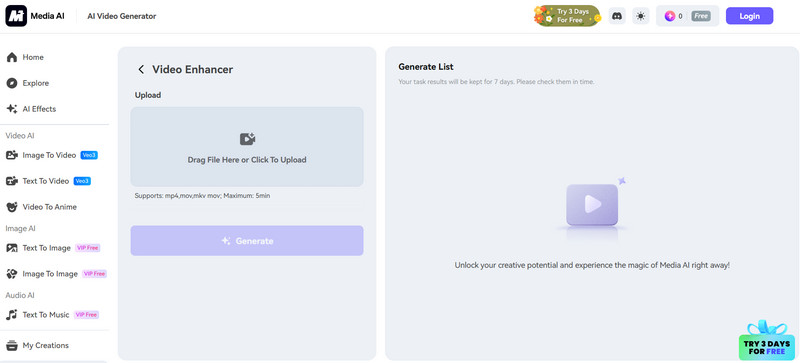
Ưu điểm:
- Hỗ trợ xem trước video theo thời gian thực.
- Cung cấp trình chỉnh sửa video tích hợp hỗ trợ cắt, xoay, cắt bớt, v.v.
Nhược điểm:
- Tài khoản miễn phí bị giới hạn số lần sử dụng mỗi ngày.
- Độ dài video tải lên bị giới hạn là 5 phút.
Kapwing Video Clearer
Điểm khác biệt của Kapwing Video Clearer so với các sản phẩm khác là khả năng tùy chỉnh độ phân giải đầu ra. Với tính năng này, người dùng có thể kiểm soát hoàn toàn mọi chi tiết khi sửa video, nhanh chóng điều chỉnh cài đặt độ phân giải bằng thanh trượt trực quan mà không cần phải tự tay thay đổi kích thước video.
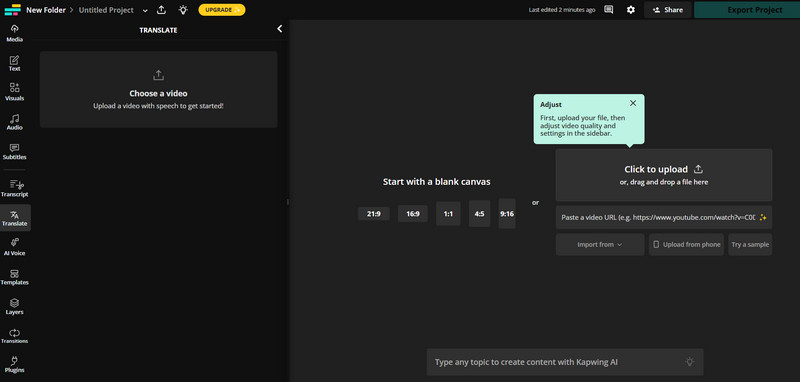
Ưu điểm:
- Nhiều tùy chọn tùy chỉnh chi tiết và mở rộng.
- Dùng thử miễn phí, không cần đăng ký.
Nhược điểm:
- Có hình mờ trên bản xuất trong phiên bản miễn phí.
Trình dọn dẹp video Clideo
Nếu bạn đang tìm kiếm một trang web nhẹ nhàng và đơn giản nhất, Clideo Video Cleaner chính là lựa chọn phù hợp. Nó không có thông tin gây mất tập trung—chỉ có các nút bấm và hướng dẫn cần thiết.
Phần mềm làm mờ video miễn phí này hỗ trợ điều chỉnh độ sáng, độ tương phản, độ bão hòa, v.v. để làm cho video mờ trông rõ nét hơn. Hoàn toàn miễn phí, không cần tải xuống bất kỳ phần mềm hoặc ứng dụng nào của bên thứ ba.
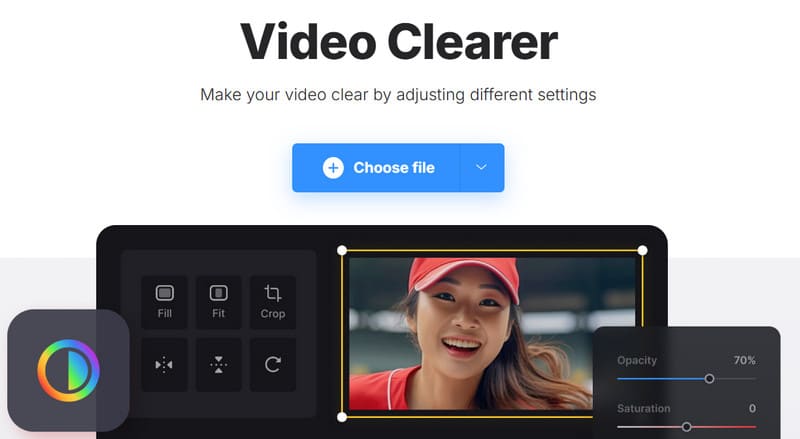
Ưu điểm:
- Giao diện đơn giản và logic vận hành rõ ràng
- Có thể truy cập trên mọi thiết bị.
Nhược điểm:
- Tải video chậm.
- Chức năng cơ bản, không thể sửa chữa những video bị hỏng nặng.
Phần 2. Những câu hỏi thường gặp về Trình sửa video bị mờ
Làm thế nào để cải thiện độ rõ nét của video?
Bạn có thể sử dụng chuyên nghiệp công cụ chỉnh sửa video hoặc các công cụ sửa chữa để hỗ trợ bạn. Hãy thử điều chỉnh độ sáng, độ tương phản và các thông số khác của hình ảnh. Bạn có thể sử dụng phần mềm chuyên nghiệp như Vidmore Video Fix để khắc phục tình trạng mờ và mất nét.
Làm thế nào để sửa video bằng AI?
Nhiều chương trình phần mềm sửa video tích hợp công nghệ AI và các nền tảng sửa video trực tuyến hỗ trợ AI có thể giúp bạn. Hãy làm theo hướng dẫn của họ để tải lên video gốc và video ví dụ, và họ sẽ hoàn tất việc sửa chữa chỉ trong vài giây.
Làm thế nào để video sáng hơn và rõ hơn?
Trước tiên, hãy thử điều chỉnh các thông số độ sáng, độ bão hòa, độ tương phản, nhiệt độ màu và độ trong suốt bằng phần mềm chỉnh sửa video. Cách này thường mang lại kết quả đáng chú ý. Nếu sự cố vẫn tiếp diễn, chúng tôi khuyên bạn nên sử dụng các công cụ chuyên nghiệp như Vidmore Video Fix.
Phần kết luận
Trong số 6 sửa lỗi video bị mờ Như đã đề cập ở trên, có cả phần mềm máy tính để bàn và nền tảng trực tuyến. Xét về hiệu suất và tính dễ sử dụng, Vidmore Video Fixer là lựa chọn ổn định và đáng tin cậy nhất. Phần mềm có thể sửa chữa video ở tất cả các định dạng phổ biến, cho dù video của bạn có thể phát được nhưng bị mờ, hay tệp bị hỏng và không thể phát được. Bài viết này cung cấp các bước vận hành chi tiết. Hãy khởi động phần mềm trên thiết bị của bạn ngay bây giờ và xem nó có hoạt động không.




